Комплекс селекции в Photoshop с помощта на инструмент бързо освобождаване, блог за фотография и
При редактиране на снимки, често е необходимо да се разграничат един обект и да го премести в друга фон. С прости предмети, обикновено дават никакви проблеми, но сложен избор в Photoshop такива неща като коса или козина може да посрами и да отнеме много време. Но всичко нека в ред.
След фотосесията, аз обикновено вносът на сурова файлове в Adobe Lightroom, спретнат до различни дефекти като изкривяване. засенчване на ъглите. хроматичната аберация. хоризонт обструкция добавите ключови думи и команда «Редактиране в Adobe Photoshop CS5» отвори желаното изображение в Photoshop (можете да vocpolzovatsya горещи клавиши "Ctrl + E»).
Комплекс селекции в Photoshop ние ще направя с функцията "Quick Selection» (Quick Selection) и опция Photoshop - "Сложно Edge» (Уточнете Edge).
Нека започнем с прост пример илюстрира възможността за бързо освобождаване на инструмента в Photoshop.

Tool "Quick Selection" в Photoshop за няколко минути, за да ни помогне да изберете обекта на снимката, както и опция «Редакция на Edge» (Сложно Edge) оптимизиран подбор. В резултат на това, ние получаваме следния картинката:

Целият процес отнема само минута или две, но това е твърде прост пример за това ние няма да спрем. Комплекс селекции в Photoshop обекти, като например коса струва вниманието ни.
С тази снимка ще работим.

Комплекс избор Photoshop с помощта на инструмент бързо освобождаване
Използването на горещ клавиш «W» или да използвате изберете панел "Quick Selection Tool» (Quick Selection)
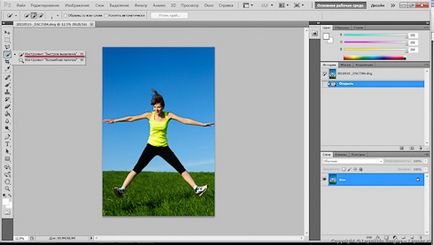
Маркирайте желания обект, можете да го направите доста груб.

След това ще трябва да се премахне Гвоздеят неточности.

Paint неправилно избраната област, като държите натиснете «Alt», като по този начин премахване на ненужните части.

След това изберете опцията "Сложно Edge» (Сложно Edge)
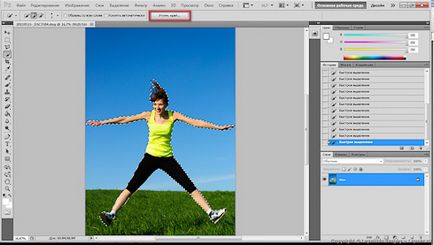
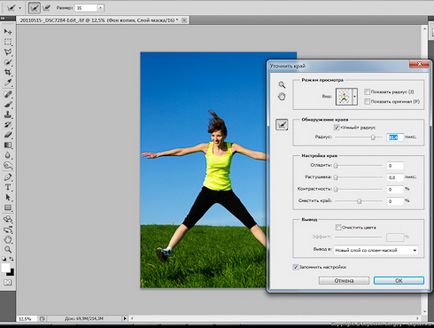
Изберете падащото меню "Изглед" (View) най-подходящият начин да се покаже
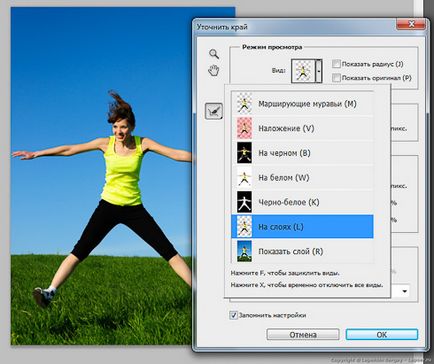
?PHP включва ($ _SERVER [ "DOCUMENT_ROOT"] "/ vstavki / blokvtext2.html".); ?>
Включете отметката "Смарт радиус» (Смарт Radius), резултатът се оказва него, обикновено е по-добре.
Най-сложно подбора, по-голяма от стойността на радиуса е необходимо да се изложи.
За да видите дали липсва в областта на нашия комплекс разпределение на косата, задайте режима на дисплея, за да "Overlay" (Overlay).

Както можете да видите коса на практика не е определен.
Посочете Photoshop за сложни разделяне проблемни области посредством инструмента Сложно Radius (Уточнете радиус)
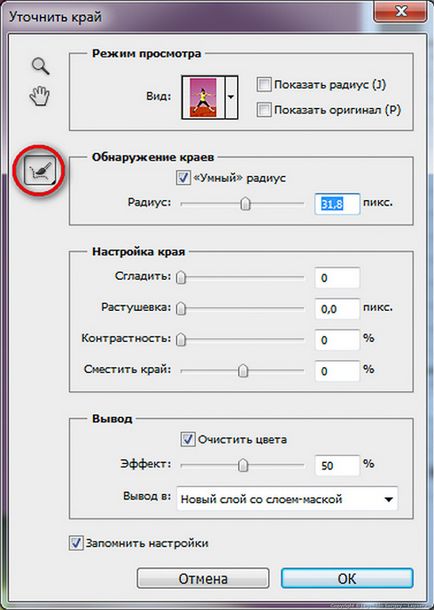
«Е» можете да използвате клавишната комбинация, за да го наричат.
Paint над проблемните области. Комплекс избор Photoshop използването на тези инструменти се превръща в проста и лесно осъществимо задача.

След боядисване на разпределението на проблемни области, за да бъде преодоляно, ти свърши с перфектно подчерта коса с всички подробности.
Освен това, ние се интересуваме от раздел "Output задачите» (Изход).
Отбележете "Clear Color» (Обеззаразява цветове), за да премахнете остатъците от оригиналната фоновото изображение.
резултати за изолация може да бъде изпратен, например, "нов слой с маска» (New Layer с Лаер маска), ако искате, можете да промените избраните елементи на маската, като изберете функцията "Четка» (четка) и рисува върху желаната област на маската.
Комплекс избор и не е толкова трудно в Photoshop, колкото изглежда на пръв поглед.
Това е, което имаме.

Същото се на син фон

Комплекс избор на косата в Photoshop с помощта на инструмент бързо освобождаване отнема около пет минути и е достатъчно прост - опитайте на собствения си опит.
След редактирането запазване на изображението, и то е че ще трябва да laytrume до оригиналния файл, а след това можете да добавите авторското право и запазите снимката.
Направете снимките си красива - запишете за онлайн курс «Adobe Lightroom - това е толкова просто, колкото 1,2,3 '
Регистрирайте се за обучение и да стане успешен "трамплин към успеха"